Remote Desktop Connection adalah fitur berguna yang ada di Windows 7 yang membantu Anda menghubungkan komputer Anda ke komputer jarak jauh di lokasi yang berbeda. Dengan menggunakan Remote Desktop Connection, seseorang dapat mengakses file, folder, dan program di komputer jarak jauh.

Untuk dapat menggunakan fitur ini, Anda harus mengaktifkan (menyalakan) fitur ini pada mesin yang ingin Anda sambungkan. Berikut ini cara mengaktifkan Remote Desktop Connection di Windows 7:
1 . Ketik sysdm.cpl di kolom Start menu search dan tekan enter untuk membuka kotak dialog System Properties. Atau, Anda juga dapat membuka properti sistem dengan melakukan langkah-langkah ini:

# Klik kanan pada ikon Computer hadir di desktop dan pilih Properties .
# Di panel kiri, klik Pengaturan Sistem Lanjut untuk membuka kotak System Properties.
2 . Beralih ke tab Remote .
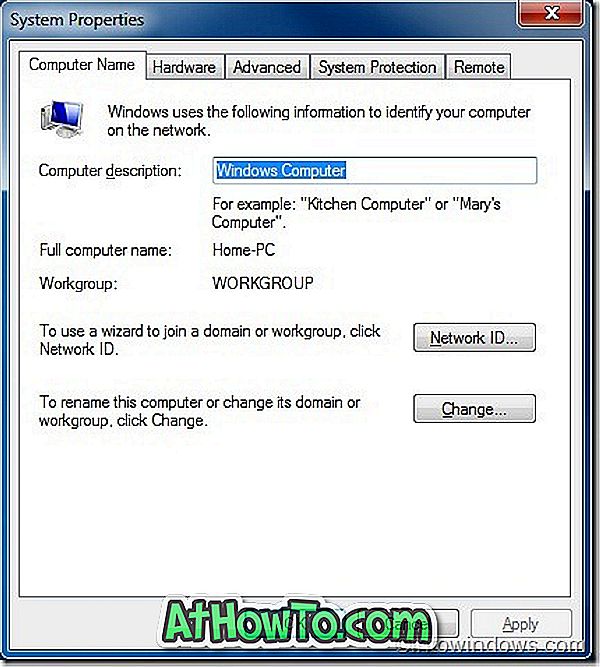
3 . Di bawah tab Remote, pertama-tama pastikan bahwa Izinkan koneksi Bantuan Jarak Jauh ke komputer ini diaktifkan. Selanjutnya, di bawah bagian desktop jarak jauh, centang kotak bernama Izinkan koneksi hanya dari komputer yang menjalankan Remote Desktop dengan Otentikasi Level Jaringan .
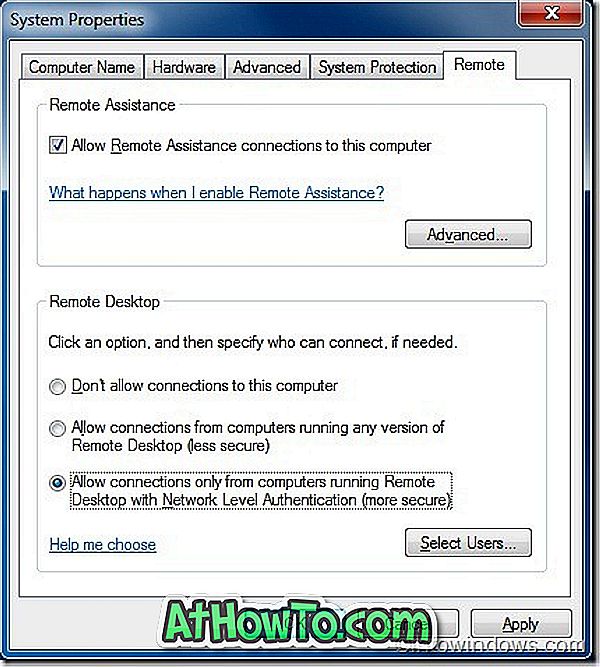
Pilih Perbolehkan koneksi dari komputer yang menjalankan versi Remote Desktop opsi apa pun jika Anda tidak tahu versi Remote Desktop Connection yang digunakan orang lain, tetapi itu kurang aman daripada opsi ketiga.
4 . Klik tombol Terapkan untuk menyimpan perubahan.
5 . Kamu selesai! Anda sekarang dapat menggunakan Remote Desktop Connection untuk terhubung ke komputer jarak jauh.
Harap dicatat bahwa Anda tidak dapat menggunakan Remote Desktop Connection untuk terhubung ke komputer menggunakan Windows 7 Starter, Windows 7 Home Basic, atau Windows 7 Home Premium.



![Start Klasik Membantu Anda Melewati Layar Start Windows 8 Saat Anda Masuk [Perbarui]](https://athowto.com/img/windows-8-guides/933/classic-start-helps-you-skip-windows-8-start-screen-when-you-log.jpg)










